# お知らせメールのテンプレートを作成する
メールのコンテンツは、複数のテンプレートを選択して組み合わせることができます。お知らせメールのヘッダーに表示されているロゴと、フッター部分はデフォルトで追加されています。
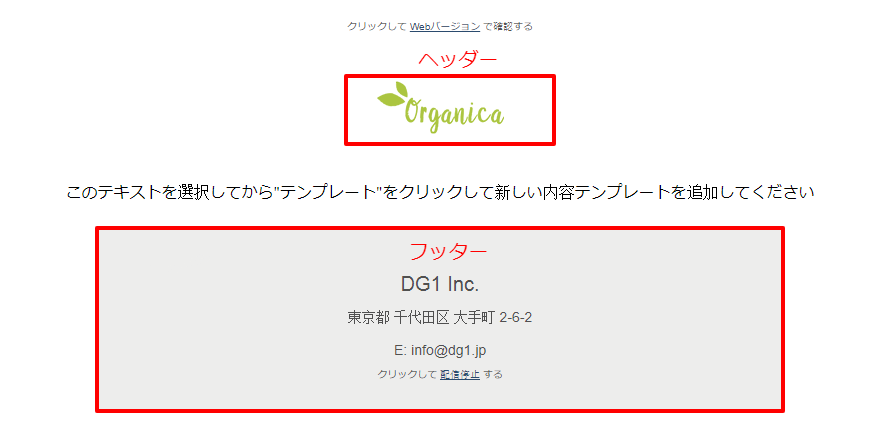
追加するセクション数に関してはお好みです。新しいセクションの追加は画面の案内に従ってください。内容を変更する場合は、テキストを選択してからテンプレートをクリックして~の文をすべて選択してからテンプレートのボタンをクリックしてください。テンプレートのボタンをクリックすると選択できるテンプレートが確認できます。
**ヒント:**まずはじめに、お知らせメールのコンテンツをご用意されることをおすすめします。テンプレートを追加する際には、コンテンツに合ったテンプレートを選択してください。

いくつかのセクションを確認してみましょう。
| テンプレート | プレビュー |
|---|---|
| ロゴ |  |
| 最大幅画像 |  |
| 画像(左)、テキスト(右)-背景:グレー | 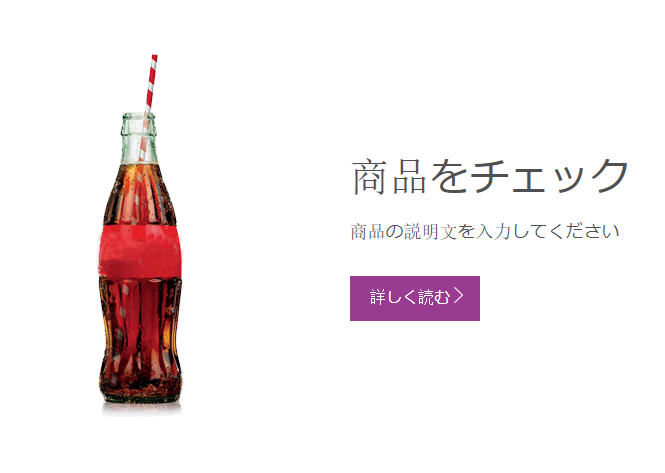 |
| 画像(左)、テキスト(右)、背景:グレー | 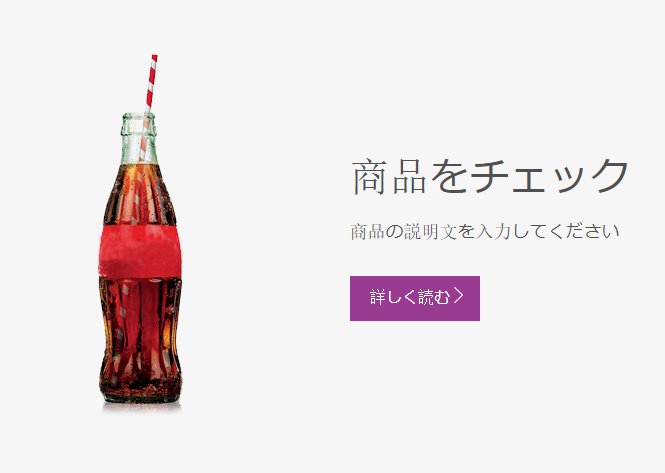 |
| タイトルとテキスト | 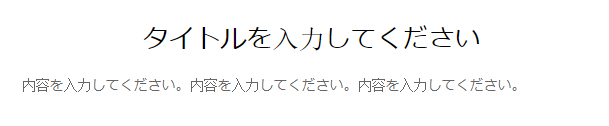 |
| 引用文 |  |
| お知らせ−テキスト(左)、画像(右) |  |
| お知らせ−画像(左)、テキスト(右) | 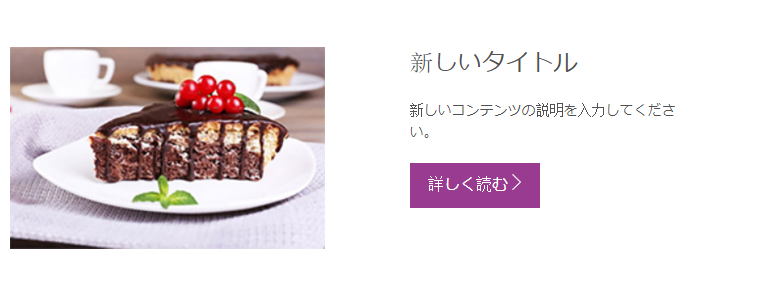 |
| ポートフォリオ- ギャラリー(各画像の推奨サイズが表示されています) | 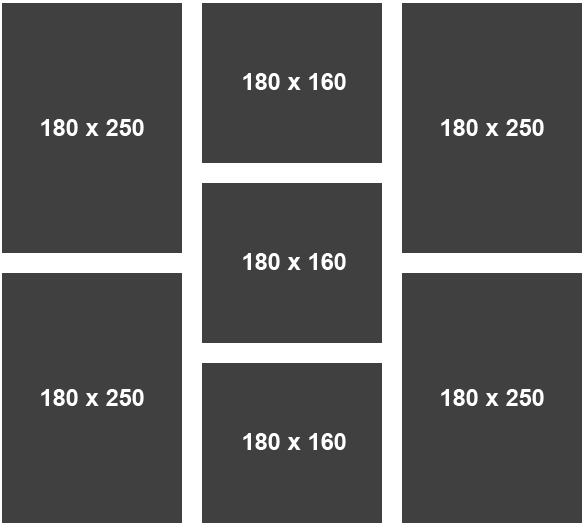 |
| 商品紹介 - 2列(縦) | 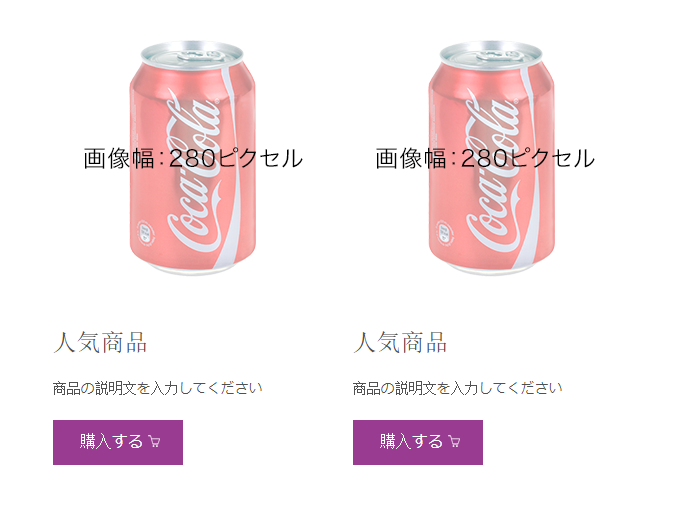 |
| 商品紹介 - 3列(縦) | 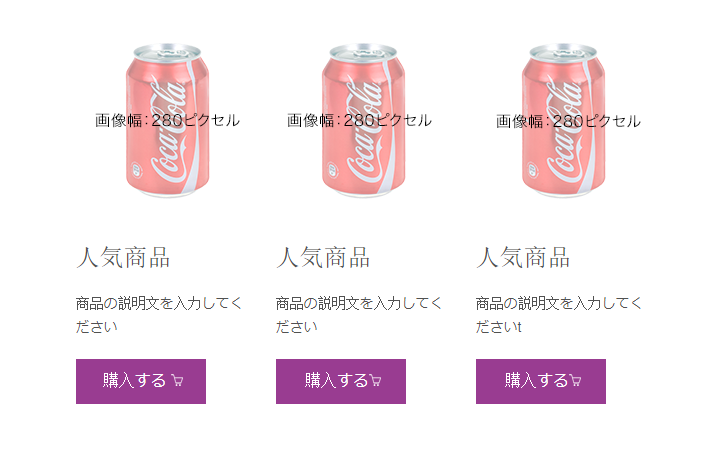 |
| 画像とテキスト -(3列) | 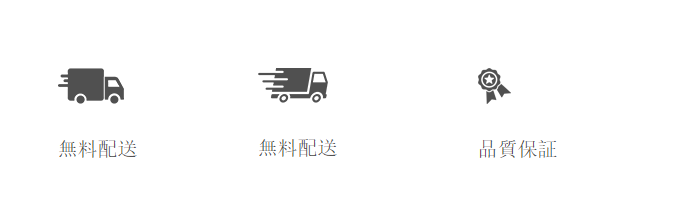 |
# セクションの追加方法を確認してみましょう。
- 手順に沿って設定してください。- イメージの変更(例)ロゴ、最大幅画像、商品画像、ギャラリー
- ロゴを変更します。
- ロゴをクリックして、イメージ
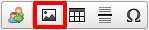 をクリックします。
をクリックします。 - 画像のプロパティが表示されます。
- ファイルを選択をクリックします。
- ファイルをアップロードするページが表示されます。
- アップロードをクリックして、ファイルを選択してください。
- 選択して閉じるをクリックしてください。
- OKをクリックしてください。
- ロゴをクリックして、イメージ
- ロゴを変更します。
ヒント
プレビューから画像を確認することができます。Eメールでは、画像が正しく表示されないこともありますので、ロゴに表示されたテキストや会社名などをテキスト形式でも入力しておくことをおすすめします。
- 手順に沿って設定してください。- テキストの変更(例)画像の横のテキスト、ボタンテキスト、引用文、フッター部分のテキスト
- 例)引用文のテキストを変更してみましょう。
- 引用文のフレームをクリックしてください。
- デフォルトのテキストを削除します。
- 代わりのテキストを入力するか貼付けてください。
- お好みでテキストを編集してください。(任意)
- リンクを追加する場合は、特定のテキストを選択するか空白部分へリンクを追加してください。
 のアイコンをクリックすると新しいウィンドウが開きます。カスタムリンクへチェックを入れてリンクを追加してください。OKをクリックして追加を完了します。
のアイコンをクリックすると新しいウィンドウが開きます。カスタムリンクへチェックを入れてリンクを追加してください。OKをクリックして追加を完了します。
- 例)引用文のテキストを変更してみましょう。
例)ボタンのテキストを編集する際は、テキスト部分を全て選択してテキストを上書きしてください。
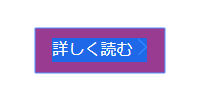
変更する必要がなければ、ボタンのテキストはそのままにしてください。テキストを選択したら、リンクの挿入をクリックして、カスタムリンクにリンクを入力するか貼付けてください。OKをクリックしてください。
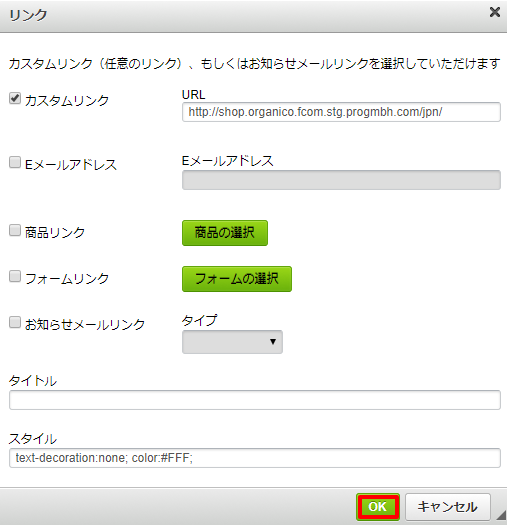
ヒント
個人宛のメッセージを作成する場合には、顧客名や属性をテキストに追加することをおすすめします。顧客名を入力することで、メールの開封率を高めることもできます。
顧客データを挿入するには、 顧客データ/属性の挿入  をクリックしてください。属性の「名前」を選択したら、全体のテキストを調整してください。他にも属性や顧客データを複数追加することができます。インポートする属性については、あらかじめ用意しておきましょう。
をクリックしてください。属性の「名前」を選択したら、全体のテキストを調整してください。他にも属性や顧客データを複数追加することができます。インポートする属性については、あらかじめ用意しておきましょう。
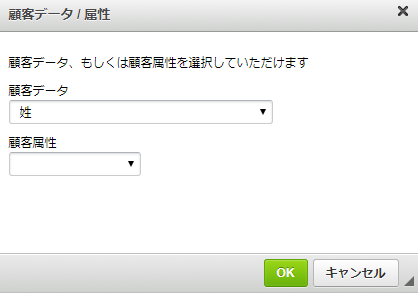
ポートフォリオ−ギャラリーと商品紹介セクションに画像を追加します。それぞれ表示された画像の推奨サイズをご確認ください。(例180 x 160) 挿入画像については、お知らせメールに追加する前にご準備ください。
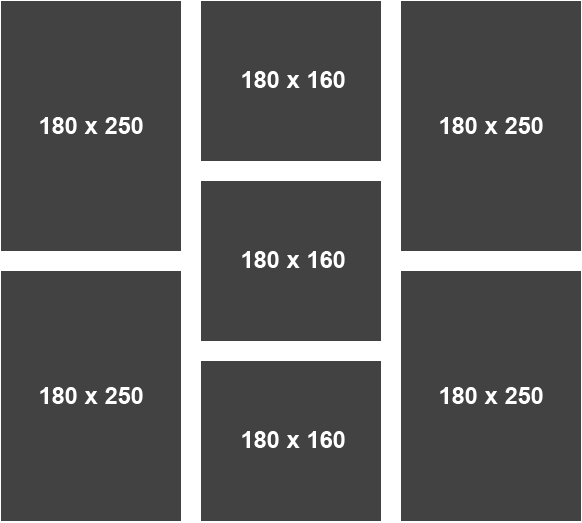
最後にフッター部分の会社情報などの連絡先を変更してください。テキストをクリックして上書きしてください。
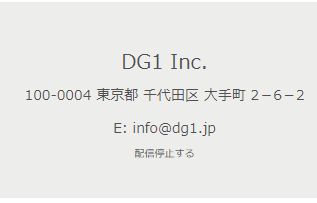
※配信停止のリンクはこのままにしておきましょう。
テキスト形式で入力したテキストは、gmailなどのメール開封時にhtml形式のコンテンツが表示されない場合に自動表示されます。
- テキスト形式を更新をクリックすると、HTML形式で作成・編集したコンテンツのデータをテキスト形式にコピーすることができます。
- 新しい顧客データ/属性の追加をクリックすると、HTML形式同様に、個人宛のメッセージをカスタマイズすることができます。
- 新しいリンクの追加をクリックすると、テキスト形式のメッセージにリンクを追加することができます。
- 次へ進む
